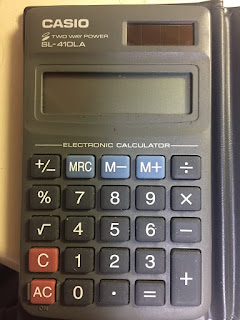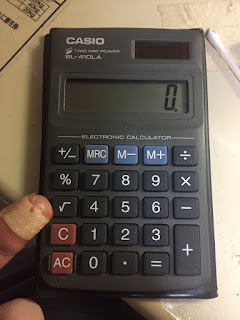中からカラカラと音がするようになって、危険と判断し分解、結果中でプラスティックが折れた??のか破片が出てきただけでした。
これはこれで、何かに流用できないかと、電源部が壊れたジャンクハブの電源ユニットとして流用してみました。
100Vが流れる箇所は念入りにホットボンドで絶縁、補強しておきます。
電源との接続はUSBケーブルをぶった切って流用しました。
電源が壊れた時交換が楽なようにw
無事復活しました。
update-rc.d: warning: start and stop actions are no longer supported; falling back to defaults
insserv: warning: script 'S20vpnserver' missing LSB tags and overrides
insserv: warning: script 'vpnserver' missing LSB tags and overrides
insserv: There is a loop between service plymouth and mountdevsubfs if started
insserv: loop involving service mountdevsubfs at depth 2
insserv: loop involving service udev at depth 1
insserv: There is a loop at service plymouth if started
insserv: Starting vpnserver depends on plymouth and therefore on system facility `$all' which can not be true!
insserv: Starting vpnserver depends on plymouth and therefore on system facility `$all' which can not be true!
insserv: Starting vpnserver depends on plymouth and therefore on system facility `$all' which can not be true!
以下続く・・・
# chkconfig: 2345 99 01 # description: SoftEther VPN Server
# Provides : vpnserver # Required-Start : # Required-Stop : # Default-Start : 2 3 4 5 # Degault-Stop : 0 1 6 # Description : SoftEther VPN Server
バックアップに成功しましたが、スナップショット内でバックアップ済みの一部のコンポーネントに不整合があります。このコンポーネントが属しているアプリケーションは、このバックアップが回復に使用された後で正しく機能しなくなる可能性があります。どうも仮想マシンのバックアップを取るのにVSSを使っているようですが、
yum install hyperv-daemonsトラブルだらけでもう疲れたよ・・・
システムドライブが小さすぎますというエラーが出てリストアできません。
次のエラー コード '0xC03A0005' (このバージョンでは、このファイル形式のバージョンはサポートされません。) のため失敗しました。イベントの詳細で解決策を確認し、問題の解決後にバックアップ操作を再実行してください。
strict allocate = yes
/etc/init.d/smb.sh
configure()
{
## configure files from Buffalo parameters.
echo "configure samba"
touch /etc/printcap
/usr/local/sbin/nas_configgen -c samba
if [ $? -ne 0 ]; then
echo "$0 configure fail"
exit 1
fi
echo "strict allocate = yes" >> /etc/samba/smb.conf #追記
}






TLS Error: reading acknowledgement record from packet
Bad LZO decompression header byte: 69
WARNING: INSECURE cipher with block size less than 128 bit (64 bit). This allows attacks like SWEET32. Mitigate by using a --cipher with a larger block size (e.g. AES-256-CBC).
# The certificate file of the destination VPN Server.
# The client certificate file (dummy).

An unexpected error occurred:なので、気長に待ちましょう。一日に何回もたたいても取得できないものは取得できません。
There were too many requests of a given type :: Error creating new cert :: too many certificates already issued for: dip.jp
Please see the logfiles in /var/log/letsencrypt for more details.
cd /usr/local
git clone https://github.com/certbot/certbot
cd certbot
./certbot-auto -n
/usr/local/certbot/certbot-auto certonly --webroot \
-w /var/www/html -d xxxx.dip.jp \
-m admin@example.com --agree-tos -n --dry-run
Saving debug log to /var/log/letsencrypt/letsencrypt.log
Obtaining a new certificate
Performing the following challenges:
http-01 challenge for xxxx.dip.jp
Using the webroot path /var/www/html for all unmatched domains.
Waiting for verification...
Cleaning up challenges
Generating key (2048 bits): /etc/letsencrypt/keys/0020_key-certbot.pem
Creating CSR: /etc/letsencrypt/csr/0020_csr-certbot.pem
IMPORTANT NOTES:
- Congratulations! Your certificate and chain have been saved at
/etc/letsencrypt/live/xxxx.dip.jp/fullchain.pem. Your cert will
expire on 2017-0X-XX. To obtain a new or tweaked version of this
certificate in the future, simply run certbot-auto again. To
non-interactively renew *all* of your certificates, run
"certbot-auto renew"
- If you like Certbot, please consider supporting our work by:
Donating to ISRG / Let's Encrypt: https://letsencrypt.org/donate Donating to EFF: https://eff.org/donate-le
Apache:
SSLCertificateFile /etc/letsencrypt/live/xxxx.dip.jp/cert.pem
SSLCertificateKeyFile /etc/letsencrypt/live/xxxx.dip.jp/privkey.pem
SSLCertificateChainFile /etc/letsencrypt/live/xxxx.dip.jp/chain.pem
PostFix:
smtpd_tls_cert_file = /etc/letsencrypt/live/xxxx.dip.jp/cert.pem
smtpd_tls_key_file = /etc/letsencrypt/live/xxxx.dip.jp/privkey.pem
smtpd_tls_CAfile = /etc/letsencrypt/live/xxxx.dip.jp/chain.pem
Dovecot:このパスは当然ながら最新の証明書へのシンボリックリンクとなっており、
ssl_cert = </etc/letsencrypt/live/xxxx.dip.jp/fullchain.pem
ssl_key = </etc/letsencrypt/live/xxxx.dip.jp/privkey.pem
#!/bin/bashここでは、--post-hookを利用して、証明書が無事取得できたら、Apache、PostFix、Dovecotを再起動するようにしています。
/usr/local/certbot/certbot-auto renew --no-self-upgrade --post-hook "service dovecot restart && service postfix restart && service apache2 restart" --dry-run


#!/bin/sh
#!/bin/bash
root@hogehoge:/etc/cron.hourly# ls -lah
合計 16K
drwxr-xr-x 2 root root 4.0K 4月 5 00:41 .
drwxr-xr-x 103 root root 4.0K 4月 5 00:00 ..
-rw-r--r-- 1 root root 102 4月 6 2016 .placeholder
-rwxr-xr-x 1 root root 402 4月 5 00:37 log-check.sh <--これはダメ
tlsv1 alert unknown ca:SSL alert number 48

vi /etc/init.d/clamsmtpしかし、CentでもUbuntuでもClamavのコロコロユーザ変えるのは毎度トラブルの元ですね。何とかしてほしいものです。
58 d_start() {
59 if [ ! -d $RUNDIR ]; then
60 mkdir -p $RUNDIR
61 chown clamav:clamav $RUNDIR #ここをclamsmtpからclamavに変える
62 fi
yum install mod_perl perl-Crypt-PasswordMD5 perl-Params-Validate perl-Digest-SHA1 perl-DBI perl-DBD-MySQL56 perl-LDAP gcc gcc-c++ make zlib-devel curl-devel openssl-devel apr-devel apr-util-devel mod_perl-devel
yum install perl-CPAN
yum -y install libyaml-devel
yum -y install *YAML*
perl -MCPAN -e shell
CPANサイトがダウンしていることがあるので、ミラーを日本に設定
cpan>o conf urllist pop http://mirrors.vinahost.vn/CPAN/
cpan>o conf urllist push ftp://ftp.jaist.ac.jp/pub/CPAN/
cpan>o conf urllist push http://ftp.riken.jp/lang/CPAN/
cpan>o conf urllist push http://ftp.kddilabs.jp/CPAN
cpan>o conf commit
cpan>install YAML
cpan>install Attribute::Handlers
cpan>install Authen::Simple::Adapter
cpan>install Authen::Simple::LDAP